I modi migliori per risolvere gli errori sul tuo sito WordPress
Pubblicato: 2020-09-01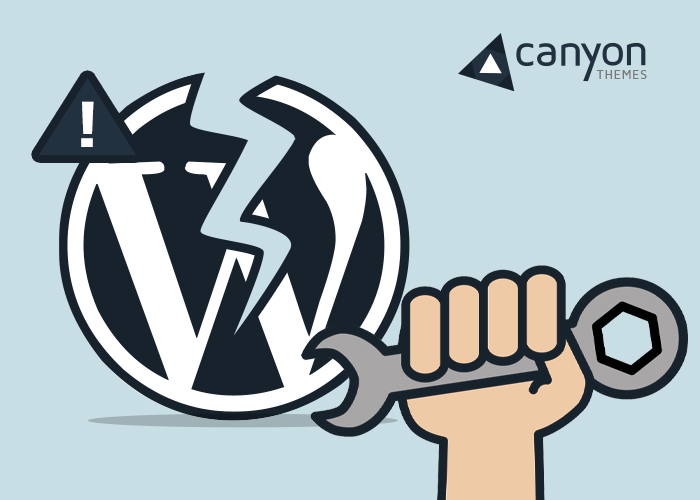
Cosa fai quando incontri per la prima volta un errore con il tuo sito WordPress? Vai direttamente al supporto tecnico con una query generale che " il mio sito WordPress non si sta caricando ?"
È probabile che le risposte o le risposte alla tua domanda possano richiedere un'eternità prima che tu trovi la causa effettiva e risolvi il tuo problema.
I tecnici si occupano di centinaia di ticket di supporto e, onestamente, daranno la priorità a un ticket con informazioni migliori. E chissà con un po' di scavo, puoi risolvere i problemi da solo ed evitare il problema di aspettare e pagare per supporto tecnico extra. Ad esempio, Online Casinos Fun ha sollevato un ticket di supporto, pensando che fosse un problema a tema. Si scopre che uno dei loro plugin era il colpevole.
Ecco alcune linee guida di base per la risoluzione dei problemi di WordPress che dovrebbero tornare utili durante l'esecuzione dei tuoi siti WordPress.
Dai un'occhiata prima a questi e raccogli tutte le informazioni che potresti prima di pubblicare un biglietto e credeci, troverai la tua soluzione molto più velocemente e sarai in grado di evitare problemi simili a WordPress in futuro.
Backup
Prima di fare qualsiasi cosa, assicurati di eseguire il backup di tutti i tuoi file e database di WordPress. Sicuramente è necessario creare un backup completo del tuo WordPress in modo da poter procedere con tutta la risoluzione dei problemi e le modifiche senza preoccupazioni.
Puoi utilizzare qualsiasi plug-in di backup di WordPress o eseguire manualmente il backup del database e dei file.
Passi iniziali
È possibile eseguire pochi controlli iniziali prima di approfondire la risoluzione dei problemi. Ecco un elenco di quei semplici passaggi che devi provare a risolvere un problema con WordPress .
- Svuota la cache del browser. La maggior parte delle volte, una cache e una memoria locale danneggiate possono causare l'errore 508. La cancellazione e lo svuotamento dei valori memorizzati può risolvere l'errore.
- Aggiorna i permalink. Il permalink può essere aggiornato con il minimo sforzo semplicemente visitando Impostazioni -> Permalink e facendo clic sul pulsante "Salva modifiche". Non è necessario apportare modifiche, però. La struttura del permalink verrà aggiornata automaticamente e risolverà eventuali problemi di collegamento.
- Elimina il file .htaccess. Ricordarsi di eseguire il backup del file prima di eliminarlo. Un file .htaccess corrotto può spesso essere la causa di un errore interno del server. È un file interno nascosto, quindi dovrai connetterti al tuo sito WordPress con FTP e quindi scaricarlo per il backup. Una volta eliminato, è possibile creare un file .htaccess appropriato aggiornando i permalink.
- Controlla il tuo URL WordPress e correggilo se necessario. Puoi verificarlo in Impostazioni->Generale. Il sito e l'URL dell'indirizzo di WordPress devono essere gli stessi.
- Controllare le impostazioni di lettura. Vai su Impostazioni_> Pagina di lettura e assicurati che la casella 'Visibilità motori di ricerca' sia selezionata. Questa opzione dovrebbe essere selezionata affinché il sito Web diventi attivo.
- Se non ricevi le notifiche e-mail corrette dal provider di hosting, controlla se tutte le impostazioni di posta sono configurate correttamente.
- Scansiona regolarmente il tuo sito WordPress per verificare la presenza di malware. Assicurati che il tuo sito sia adeguatamente protetto da codice dannoso o attacchi.
Il processo di risoluzione dei problemi
Sebbene le soluzioni rapide sopra menzionate funzionino per gli errori più generali come l'errore 502, è comunque necessario condurre una corretta risoluzione dei problemi per ottenere la causa principale effettiva degli errori ed essere in grado di ottenere un supporto migliore.

Questo processo può essere eseguito in modo efficiente se si adotta un approccio a più livelli per verificare i componenti del proprio WordPress.
Ecco l'ordine che puoi seguire.
- Plugin
- Tema
- Nucleo di WordPress
- Banca dati
Ora esegui il backup del tuo sito e inizia la risoluzione dei problemi.
Plugin
I plugin sono solitamente la causa della maggior parte delle condizioni di errore. Quindi, iniziare con loro ha senso. Ecco come identificare il plug-in esatto che causa un problema.
- Disattiva tutti i plugin
- Controlla se il problema è stato risolto. Se il problema persiste, puoi passare al livello successivo.
- Riattiva ogni plug-in uno per uno e continua a controllare il problema. In questo modo, puoi trovare il plugin che causa l'errore.
- Ora disabilita il plugin del problema
- Riattiva i plug-in rimanenti uno per uno finché non trovi tutti i plug-in che potrebbero causare l'errore.
- Dopo aver identificato i plug-in problematici, puoi provare ad aggiornarlo all'ultima versione e vedere se questo risolve il problema. In caso contrario, puoi contattare il team di supporto per ulteriore assistenza.
Temi
Passa a un tema predefinito e disabilita il tema corrente. Se il problema persiste, puoi passare al livello principale. In caso contrario, segnala il problema al team di supporto del tema e trova i modi per risolverlo.
Alcune correzioni comuni che possono aiutare a includere il rollback di eventuali modifiche recenti al tema o il downgrade a una versione che funzionava correttamente.
File principali
I problemi relativi ai file core non sono comuni e potrebbero essere uno di quei rari casi in cui le configurazioni e il contenuto dei file vengono danneggiati e richiedono una correzione adeguata. Il modo migliore per affrontare questo problema è reinstallare il ritardo da una copia pulita.
Ecco i passaggi per la risoluzione dei problemi
- Scarica una versione verificata, aggiornata e pulita di WordPress.
- Collegati al tuo sito tramite FTP e sposta le tue cartelle (wp-admin, wp-includes) in un nuovo nome in modo che venga installata una nuova copia pulita. Assicurati di eseguire il backup dei file del database e del file wp-config.php
- Carica la corretta versione pulita di WordPress e testa il sito. Se il problema viene risolto, lo risolve. Riattiva plugin e temi e inizia a utilizzare il tuo sito. ma se il problema persiste, è necessario trovare aiuto dal supporto tecnico
Contattare l'assistenza
Dopo aver isolato il componente che causa l'errore, puoi provare a reinstallare, aggiornare o ripristinare una versione che funzionava correttamente. Nel frattempo, se nulla di tutto ciò risolve il problema o hai bisogno di una soluzione adeguata, puoi chiedere aiuto agli sviluppatori di quel plugin o tema. La maggior parte dei plugin e dei temi premium fornisce un supporto rapido e sarà in grado di fornire una soluzione o soluzioni alternative.
Potresti non essere in grado di ricevere lo stesso livello di supporto da plugin e temi gratuiti. Ma puoi comunque provare a pubblicare domande nei loro forum in modo educato con tutte le informazioni sulla risoluzione dei problemi che hai raccolto. Trova i forum per i plugin che usi e pubblica lì le tue domande. Prova a includere screenshot dei messaggi di errore e collegamenti ai thread di supporto per dare un'idea migliore.
Puoi anche provare a cercare aiuto dal forum di WordPress.org/support. Potresti anche essere in grado di trovare problemi simili segnalati da altri proprietari di siti e le possibili soluzioni.
La conclusione
Per un migliore supporto tecnico sul sito Web WordPress che non funziona , puoi provare ad assumere esperti e sviluppatori professionisti per capire i problemi e risolverli per te.
Ad ogni modo, quando cerchi supporto, assicurati di usare un linguaggio educato, menzionare il problema con precisione e fornire tutte le informazioni sulla risoluzione dei problemi che hai eseguito finora.
